pycharm字体大小调整秘诀与教程
在PyCharm中调整字体和字体大小是提升编程体验的关键步骤。本文详细介绍了如何通过设置菜单(File -> Settings或PyCharm -> Preferences)进入编辑器设置(Editor -> Font),选择适合的字体如Consolas或Monaco,并调整字体大小至12到14点以增强代码可读性和减少眼睛疲劳。此外,还提供了行距调整、代码高亮和字体平滑等个性化设置技巧,旨在帮助新手和老手用户优化编程环境,提升工作效率。
在 PyCharm 中调整字体和字体大小可以通过以下步骤实现:1) 打开设置:File -> Settings(Windows/Linux)或 PyCharm -> Preferences(MacOS);2) 进入编辑器设置:Editor -> Font;3) 调整字体:选择如 Consolas、Monaco 等;4) 调整字体大小:输入 12 到 14 点;5) 应用更改:点击 Apply 并 OK。
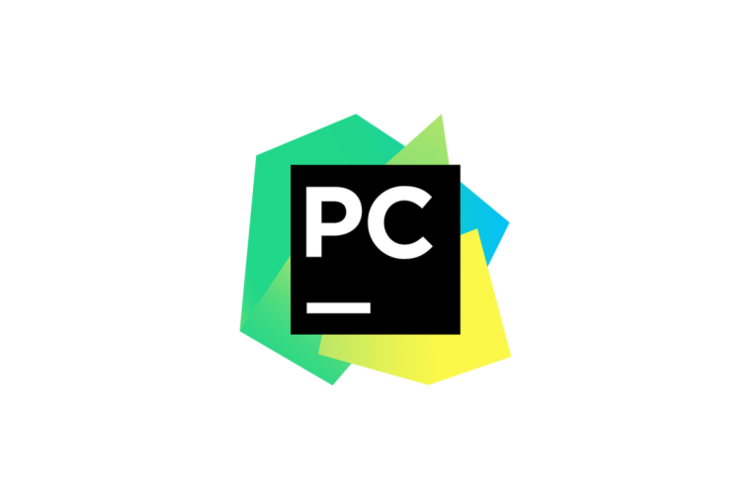
在 PyCharm 中调整字体和字体大小是提升编程体验的关键步骤。无论你是刚接触 PyCharm 的新手,还是已经使用了一段时间的老手,掌握这些技巧都能让你的编程环境更加舒适和高效。
为什么需要调整字体和字体大小?
首先,字体和字体大小直接影响到代码的可读性。长时间盯着屏幕,合适的字体和大小可以减少眼睛疲劳,提高工作效率。其次,个性化的字体设置可以让你的编程环境更加符合个人习惯,从而提升整体编程体验。
如何在 PyCharm 中调整字体和字体大小?
要在 PyCharm 中调整字体和字体大小,你需要进入设置界面。以下是具体步骤:
打开设置:在 PyCharm 的菜单栏中,点击
File->Settings(Windows/Linux)或PyCharm->Preferences(MacOS)。进入编辑器设置:在设置窗口中,找到并展开
Editor,然后点击Font。调整字体:在
Font选项卡中,你可以选择你喜欢的字体。常用的编程字体包括Consolas、Monaco、Menlo等。选择一个适合你的字体,可以大大提升代码的可读性。调整字体大小:在
Size字段中,你可以输入你想要的字体大小。一般来说,12 到 14 点的字体大小比较适合长时间编程。应用更改:调整好字体和大小后,点击
Apply按钮,然后点击OK关闭设置窗口。
个性化字体设置的技巧
行距调整:在
Editor->General->Soft Wraps中,你可以调整行距,这对于长时间阅读代码非常有帮助。代码高亮:PyCharm 提供了丰富的代码高亮选项,你可以在
Editor->Color Scheme中进行调整。选择一个适合你的配色方案,可以让代码更加易读。字体平滑:如果你使用的是高分辨率显示器,可以在
Editor->Font中启用Enable font ligatures选项,这可以让字体更加平滑,提升阅读体验。
常见问题与解决方案
字体模糊:如果你发现字体模糊,可以尝试调整
Editor->Font中的Line spacing选项,或者尝试不同的字体。字体大小不统一:有时候不同的文件可能会有不同的字体大小设置。你可以通过
Editor->General->Editor Tabs中的Use inherited font settings选项来统一字体大小。
性能与最佳实践
虽然调整字体和字体大小不会直接影响代码的性能,但一个舒适的编程环境可以提升你的工作效率。以下是一些最佳实践:
定期备份设置:PyCharm 允许你导出和导入设置。你可以通过
File->Manage IDE Settings->Export Settings来备份你的字体设置,以防意外丢失。尝试不同的字体:不要拘泥于一种字体,尝试不同的字体和大小,找到最适合你的组合。
保持简洁:虽然个性化设置很重要,但不要过于复杂,保持简洁的编程环境可以提高工作效率。
代码示例
虽然调整字体和字体大小不涉及代码,但为了展示 PyCharm 的强大功能,这里提供一个简单的 Python 代码示例,展示如何在 PyCharm 中使用不同的字体和大小:
# 使用 Consolas 字体,大小为 14 点
print("Hello, PyCharm!")
# 使用 Monaco 字体,大小为 12 点
print("Welcome to Python programming!")在 PyCharm 中,你可以为不同的代码块设置不同的字体和大小,这对于区分不同的代码段非常有帮助。
总结
调整 PyCharm 中的字体和字体大小是一项简单但非常重要的任务。通过个性化的设置,你可以创建一个更加舒适和高效的编程环境。希望这篇文章能帮助你更好地掌握 PyCharm 的字体调整技巧,从而提升你的编程体验。
以上就是本文的全部内容了,是否有顺利帮助你解决问题?若是能给你带来学习上的帮助,请大家多多支持golang学习网!更多关于文章的相关知识,也可关注golang学习网公众号。
 魅族Note16护眼LCD屏,告别OLED伤眼!
魅族Note16护眼LCD屏,告别OLED伤眼!
- 上一篇
- 魅族Note16护眼LCD屏,告别OLED伤眼!

- 下一篇
- Linux静态IP设置教程与网络配置文件路径
-

- 文章 · python教程 | 4小时前 |
- Python如何重命名数据列名?columns教程
- 165浏览 收藏
-

- 文章 · python教程 | 4小时前 |
- 异步Python机器人如何非阻塞运行?
- 216浏览 收藏
-

- 文章 · python教程 | 5小时前 |
- Python排序忽略大小写技巧详解
- 325浏览 收藏
-

- 文章 · python教程 | 5小时前 |
- Python列表引用与复制技巧
- 300浏览 收藏
-

- 文章 · python教程 | 5小时前 | 数据处理 流处理 PythonAPI PyFlink ApacheFlink
- PyFlink是什么?Python与Flink结合解析
- 385浏览 收藏
-

- 文章 · python教程 | 6小时前 | sdk 邮件API requests库 smtplib Python邮件发送
- Python发送邮件API调用方法详解
- 165浏览 收藏
-

- 文章 · python教程 | 6小时前 |
- Pandasmerge_asof快速匹配最近时间数据
- 254浏览 收藏
-

- 文章 · python教程 | 7小时前 |
- 列表推导式与生成器表达式区别解析
- 427浏览 收藏
-

- 文章 · python教程 | 7小时前 |
- Pythonopen函数使用技巧详解
- 149浏览 收藏
-

- 文章 · python教程 | 7小时前 |
- Python合并多个列表的几种方法
- 190浏览 收藏
-

- 前端进阶之JavaScript设计模式
- 设计模式是开发人员在软件开发过程中面临一般问题时的解决方案,代表了最佳的实践。本课程的主打内容包括JS常见设计模式以及具体应用场景,打造一站式知识长龙服务,适合有JS基础的同学学习。
- 543次学习
-

- GO语言核心编程课程
- 本课程采用真实案例,全面具体可落地,从理论到实践,一步一步将GO核心编程技术、编程思想、底层实现融会贯通,使学习者贴近时代脉搏,做IT互联网时代的弄潮儿。
- 516次学习
-

- 简单聊聊mysql8与网络通信
- 如有问题加微信:Le-studyg;在课程中,我们将首先介绍MySQL8的新特性,包括性能优化、安全增强、新数据类型等,帮助学生快速熟悉MySQL8的最新功能。接着,我们将深入解析MySQL的网络通信机制,包括协议、连接管理、数据传输等,让
- 500次学习
-

- JavaScript正则表达式基础与实战
- 在任何一门编程语言中,正则表达式,都是一项重要的知识,它提供了高效的字符串匹配与捕获机制,可以极大的简化程序设计。
- 487次学习
-

- 从零制作响应式网站—Grid布局
- 本系列教程将展示从零制作一个假想的网络科技公司官网,分为导航,轮播,关于我们,成功案例,服务流程,团队介绍,数据部分,公司动态,底部信息等内容区块。网站整体采用CSSGrid布局,支持响应式,有流畅过渡和展现动画。
- 485次学习
-

- ChatExcel酷表
- ChatExcel酷表是由北京大学团队打造的Excel聊天机器人,用自然语言操控表格,简化数据处理,告别繁琐操作,提升工作效率!适用于学生、上班族及政府人员。
- 3193次使用
-

- Any绘本
- 探索Any绘本(anypicturebook.com/zh),一款开源免费的AI绘本创作工具,基于Google Gemini与Flux AI模型,让您轻松创作个性化绘本。适用于家庭、教育、创作等多种场景,零门槛,高自由度,技术透明,本地可控。
- 3405次使用
-

- 可赞AI
- 可赞AI,AI驱动的办公可视化智能工具,助您轻松实现文本与可视化元素高效转化。无论是智能文档生成、多格式文本解析,还是一键生成专业图表、脑图、知识卡片,可赞AI都能让信息处理更清晰高效。覆盖数据汇报、会议纪要、内容营销等全场景,大幅提升办公效率,降低专业门槛,是您提升工作效率的得力助手。
- 3436次使用
-

- 星月写作
- 星月写作是国内首款聚焦中文网络小说创作的AI辅助工具,解决网文作者从构思到变现的全流程痛点。AI扫榜、专属模板、全链路适配,助力新人快速上手,资深作者效率倍增。
- 4543次使用
-

- MagicLight
- MagicLight.ai是全球首款叙事驱动型AI动画视频创作平台,专注于解决从故事想法到完整动画的全流程痛点。它通过自研AI模型,保障角色、风格、场景高度一致性,让零动画经验者也能高效产出专业级叙事内容。广泛适用于独立创作者、动画工作室、教育机构及企业营销,助您轻松实现创意落地与商业化。
- 3814次使用
-
- Flask框架安装技巧:让你的开发更高效
- 2024-01-03 501浏览
-
- Django框架中的并发处理技巧
- 2024-01-22 501浏览
-
- 提升Python包下载速度的方法——正确配置pip的国内源
- 2024-01-17 501浏览
-
- Python与C++:哪个编程语言更适合初学者?
- 2024-03-25 501浏览
-
- 品牌建设技巧
- 2024-04-06 501浏览





